
Innholdsfortegnelse:
- Forfatter John Day [email protected].
- Public 2024-01-30 11:26.
- Sist endret 2025-01-23 15:02.

For en tid siden skrev jeg om installering av Windows XP på min nye Acer Extensa 5620-6830 bærbare. Det er en fin liten maskin- prisen var riktig, og standard spesifikasjoner er ikke dårlige. Men her er litt informasjon som kan være nyttig for alle med denne budsjettet best Buy laptop og ønsker å få mest mulig ut av pengene!
Denne guiden vil dekke tips for oppgradering, vedlikehold, pluss justeringer og triks som er spesifikke for denne og andre bærbare bærbare datamaskiner. Lær hvordan du dobler batterilevetiden, hvilken maskinvare som kan byttes ut, og om det er smart å gjøre det. Sammen med mine andre instrukser har dette noen verdifulle detaljer som er spesifikke for bærbare datamaskiner. Innhold: 1. Memory 2. Bluetooth/Wifi 3. CPU (maskinvare) 4. CPU (programvare) 5. Misc. Tweaks 6. Endelige tanker
Trinn 1: Minne (RAM og harddisk)

Extensa 5620-6830 kommer med 1 GB DDR2-minne. Det er to pinner på 512 MB. Denne enheten støtter teknisk sett 4 GB; 2 x 2 GB moduler. Imidlertid, med mindre du kjører et 64-biters operativsystem (hvis du må spørre hvordan du vil vite, stol på meg … det er du ikke), så vil bare ca 3 GB være brukbart. Det er ingen løsning på dette, det er bare et faktum. Alle standard 32-biters operativsystemer er kodet på denne måten. På grunn av dette bestemte jeg meg for å kjøpe to 1 GB moduler (totalt 2 GB). Det synes jeg er tilstrekkelig; Jeg har aldri gått tom for minne i XP. Husk at Vista bruker omtrent 1 GB bare for å starte og kjøre. Du vil kjøpe 667Mhz moduler. Det er 800MHz -moduler der ute, men 99% av bærbare datamaskiner på markedet kan ikke fungere med den frekvensen. Du vil betale ekstra penger for ingenting, pluss at du risikerer inkompatibilitet. Det er en åpenbar enkel "luke" på bunnen av enheten som vi får tilgang til nesten alt- wifi-kort, RAM, harddisk og CPU. Du trenger en liten Philips-skrutrekker for å åpne denne. Du trenger ikke å bruke kraft når skruene er skrudd ut, men vær oppmerksom på plastflikene langs den ene siden. Lagerharddisken er en TOSHIBA MK2035GSS 200 GB -stasjon. Den kjører på 4200 RPM, har en 8 MB hurtigbuffer og bruker Perpendicular Magnetic Recording (PMR) kombinert med Tunnel Magneto-resistive Recording (TMR) Head Technology. Alt det sjargongen betyr visstnok at det er omtrent like raskt som en 5400 o / min -stasjon. Jeg synes det er akseptabelt. Det er raskere stasjoner der ute, men er det verdt å kaste bort $ 165 på en 200 GB 7200 o / min -stasjon bare for å erstatte den opprinnelige 200 GB? Du vil se mye mer varme, mindre batterilevetid og en stor del av lommen. Valget er ditt, men jeg venter på en raskere (eller ekvivalent hastighet) 320 GB-stasjon.
Trinn 2: Bluetooth/Wifi

Mens vår 5620 har en frontbryter og lys for Bluetooth, er den faktiske modulen ikke installert. Angivelig kan du få en fra Acer selv … men vær forberedt på å betale en liten formue. Og vet delenummeret. Og sannsynligvis har den blitt sendt til utlandet. Det er to alternativer for å legge til Bluetooth. Hvis du uansett kommer til å vente på frakt til utlandet, hvorfor ikke kjøpe en billig ($ 6,99) liten lavprofil USB-Bluetooth-adapter fra DealExtreme (som fungerer bra både under Windows og Mac). Det tar litt tid å komme frem, men den jeg fikk var billig og fungerer utmerket. Det beste av alt er at du ikke trenger å sprekke den bærbare datamaskinen. Å, ikke redd for å ta fra hverandre din Acer? Ok da. Omtrent under musematen på toppen av hovedkortet er en liten firepinners plugg. Hvis du finner en liten plugg som passer den, og er grei med et loddejern, kan du endre en USB Bluetooth -adapter for å passe her. En enklere måte er å kjøpe denne ferdiglagde eBay for omtrent $ 25. Bare søk etter "acer bluetooth", og kontroller at pluggen har en fire-pinners. Hvorfor trenger du Bluetooth? Det gjør du ikke. Men det kan være fint å overføre filer til og fra mobiltelefonen din, eller bruke en trådløs mus. Pluss det gjør at bryteren på forsiden av den bærbare datamaskinen din faktisk gjør noe! Wifi-kortet er et Intel 3945 802.11a/b/g Mini-PCIe (PCI Express) -kort. Det fungerer helt fint, men til slutt kan du bytte til en 802.11n for å matche din nyere ruter hvis du ønsker det. Jeg endte med å bytte ut mitt med et ekstra 802.11b/g Atheros -kort fra et useriøst Toshiba av mine egne årsaker; den gode nyheten er at det ikke er noe Bios -hvitelisteproblem som forhindrer andre kort i å fungere.
Trinn 3: CPU (maskinvare)

Lager -CPU, ved første øyekast, er ikke noe spesielt. Det er en Intel Core 2 Duo T5250; det er 1,5 GHz på en 667 MHz buss med en 2 MB L2 -cache. Den bruker imidlertid den nye Socket P -designen. Det er bra av flere årsaker. Denne bruker Meron -kjernen, og støtter en buss på opptil 800MHz. Det betyr at for $ 250-ish, kan du erstatte T5250 med en T8300- som er 2,4 GHz, en 3 MB cache og en grei FSB-støt. De går begge på 35W, så i teorien vil ikke batteriets levetid og varmeeffekt lide. T8300 er også en 45 nm cpu, i motsetning til den opprinnelige 65 nm T5250. Denne spesifikke oppgraderingen har blitt rapportert for å virkelig forbedre tingene- selv Vista går fra 4.x til 5.x score. Hvis det er litt for dyrt for deg, kan du spare $ 40 og kjøpe en T8100. Det er en 2,1 GHz, også med en 3 MB L2 -buffer, som også kjører på 35W. Mellom den mindre arkitekturen, høyere FSB og 600 Mhz hastighetsøkning, på litt over $ 200 kan det være verdt pengene for deg. Jeg har personlig ikke det travelt med å oppgradere, av forskjellige årsaker. Ved bruk av XP går dual core 1,5 GHz bra for meg. Jeg har også sett prisene synke og hastighetene øke på Socket-P cpu-er. Jeg vil til slutt oppgradere, men hvorfor skynde meg? Jo lenger jeg venter, jo billigere (og raskere) en cpu kan jeg få for pengene mine. CPU'en kan byttes ut gjennom den nedre "luken" uten masse vanskeligheter. Jeg kan ikke gi trinnvise instruksjoner siden jeg ikke har gjort dette, men jeg ser ingen store hindringer å overvinne. Jeg vil bare sørge for at du har et tynt belegg av Arctic Silver (eller noe tilsvarende) for å erstatte gammel termisk pasta / padsrester. Entusiaster gjør noen ganger faktisk dette selv bare for å forbedre varmespredningen på lager -CPUene sine.
Trinn 4: CPU (programvare)
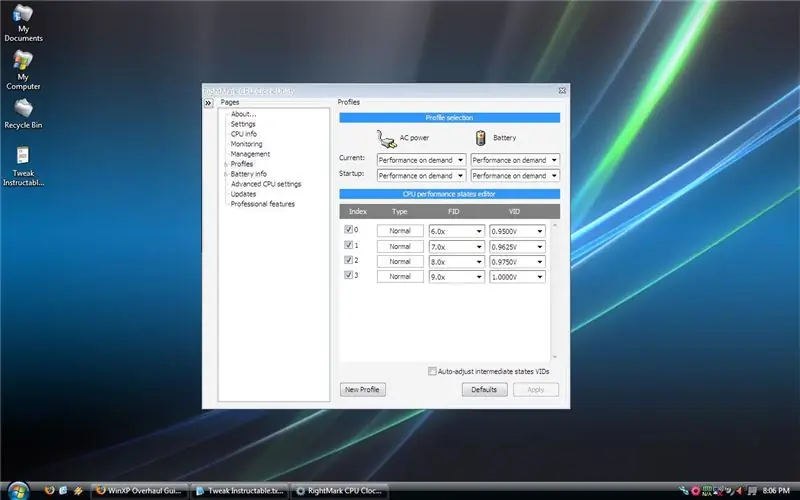
Det er riktig programvare for din CPU. Aksjen T5250 cpu har en annen fin, lite kjent egenskap. Hvis vi utnytter det, kan vi få våre bærbare datamaskiner til å kjøre kjøligere og få batterilevetid! Denne CPU-en ble brukt i mange bærbare datamaskiner, og var en av de mest "budsjettmessige" CPUene for Socket-P-designen. Old-school overklokkere vil forstå overspenning. I utgangspunktet kjører du en cpu på mer spenning som den er designet for. Dette øker varmen, bruker mer strøm og forkorter levetiden til brikken. Hvorfor gjøre det? For å få ting til å løpe raskere- å brenne lyset i begge ender, for å si det sånn. Det er en kombinasjon av å få mest mulig ut for pengene, og en vanlig nerd-rep-gjør-det-for-skyld-for-gjør-det-utfordring. Det er nesten aldri en klok idé for bærbare datamaskiner … eller garantien din. Det motsatte konseptet er underspenning. Tanken er at alle CPUer ikke krever at full produksjonsspenning kjøres. Å senke spenningen skaper mindre varme, bruker mindre strøm og (om noe) forlenger brikkens levetid! Hva er den negative siden? På de fleste CPUer, hvis du senker spenningen for mye, vil det forårsake ustabilitet (les, BSOD). Men det er her vårt lille "budsjett" -brikkesett virkelig skinner. Ved å bruke Right Mark CPU Clock Utility kan du senke spenningen så langt ned som den går. I stedet for en døve 1,25v kan vår T5250 -CPU kjøres på bare 0,95v! Dette reduserte CPU-temperaturen min med mer enn 10C og økte batterilevetiden med 15-20 minutter. Få gjennomgang av endringene her; for annen CPU, følg instruksjonene nøyaktig. Bare T5250 har vist seg å være 100% stabil ved de laveste spenningsinnstillingene. For å være sikker, har jeg min satt som vist på bildet (litt høyere per hver multi), selv om jeg løp en solid uke med minimumsspenning uten problemer. Hvis du oppdager ustabilitet under høy belastning, kan du bare støte de høyere multiplikatorene opp et hakk eller to.
Trinn 5: Diverse. Tweaks
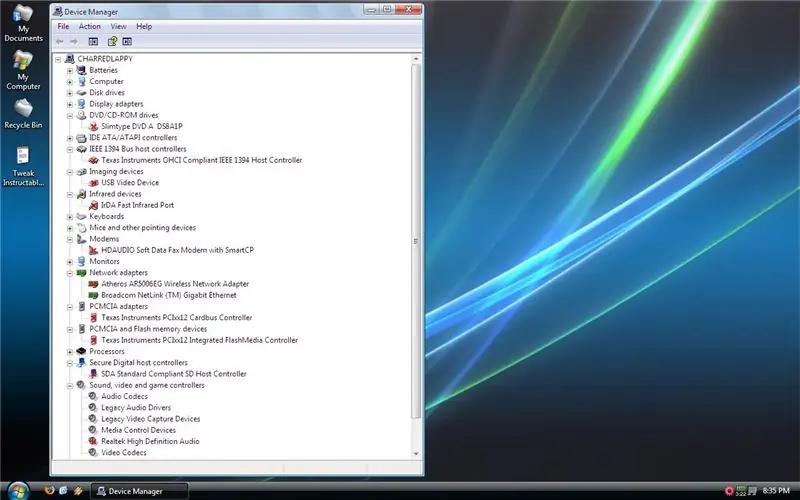
Dette er en samling tweaks jeg lærte de siste månedene ved å bruke denne bærbare datamaskinen. De fleste av dem burde være gjeldende for andre merker / modeller. Teaking the video: X3100 Intel -videoen er neppe for spill. Imidlertid er det noen få ting du kan gjøre. For det første er det annonsert for å ha "Opp til 252MB" delt grafikkminne under Vista. Når jeg installerer XP, blir det 384 MB! Ikke en dårlig oppgradering (enten det økte videominnet eller det raskere operativsystemet);) For å få litt mer fordel, last ned og installer den nyeste driveren fra Intel. Åpne grafikkegenskaper. Trykk på Strøminnstillinger under Skjerminnstillinger. Her kan du forbedre ting (litt) ved å være mer energisvinn. Under 3D -innstillinger kan du også endre "Driver Memory Footprint" til Høy, noe som visstnok kan hjelpe. Tilpasse ytelsen: Jeg har allerede skrevet en XP-tweak-guide, så jeg skal holde dette kort. Bli kvitt alle bakgrunns- / oppstartsprogrammene, defragmenter stasjonen din over natten noen få uker, avinstaller / slett ting du aldri vil bruke, Slå av Systemgjenoppretting med mindre du faktisk bruker den, og slå av automatiske oppdateringer! Hvis du har 14 oppgavelinjeikoner ved siden av klokken, tar det fem minutter å starte opp, og du får stadig advarsler om "lite diskplass", du trenger ikke ny maskinvare. Du trenger en time med lett vedlikehold av programvaren. Slå av batteriet: For en stund siden glemte jeg laderen til den bærbare datamaskinen min da jeg dro på jobb. Bugger, tenkte jeg, jeg kan få en time, kanskje litt mer ut av dette batteriet! Hva i all verden skal jeg gjøre de neste 3+ timene til jeg kan løpe hjem til lunsj? Alles bruk vil variere, men slik fortsatte jeg å chatte og surfe på nettet i tre timer, bare ved å bruke det ~ 6 måneder gamle batteriet. Først brukte jeg underspenningstrikset. Husk, mindre spenning, mindre varme, mindre strømforbruk. For det andre har jeg Windows Strømalternativer satt til Maks batteri. Dette holder ikke bare standard maskinvarebruk til et minimum, men det kjører T5250 -CPUen på 997Mhz i stedet for 1,5Ghz mens den er koblet fra. Hvis du surfer eller skriver på nett, er 2/3 av CPUen rikelig. For det tredje brukte jeg XPs maskinvareprofiler til å lage en profil som utvider batteriene. Slik gjør du det fra Microsoft for å sette opp profiler. Jeg opprettet en ny, startet på nytt og gikk inn i den. Hvis du setter timeren til 5 eller 10 sekunder i stedet for standard 30, kan du forhindre at du gnisser tennene i utålmodighet under oppstart. Nå begynner moroa … Vi åpner enhetsbehandleren og begynner å deaktivere alt vi kan leve uten de neste tre timene. DVD -stasjon? Ikke nødvendig. PC -kortspor? SD kort? Firewire? Webkamera? Deaktiver dem alle. Siden jeg er på Ethernet og volumet er dempet, deaktiverte jeg Wifi og lydkortet også. Jeg skrudde deretter ned lysstyrken så langt det gikk, og lukket alle applikasjoner, men Firefox -fanene jeg brukte. Når jeg skrudde av dvalemodus på 3%, klarte jeg å chatte på Meebo i tre timer og sytten minutter- da løp jeg hjem til lunsj og tok laderen min. Jeg beholder Uber-batteriprofilen bare i tilfelle dette skjer igjen, eller jeg må fullføre / hente litt arbeid med de siste strømkildene.
Trinn 6: Avsluttende tanker

Denne bærbare datamaskinen viste seg å være et smart kjøp. Den har fremtidig oppgraderingsevne, har holdt seg godt det siste halve året, og er ganske lett å jobbe med. Som jeg tidligere sa, er Intel X3100-grafikken det svake punktet her, men for lys- eller ikke-spilleren som meg er det tilstrekkelig. Mine skjermsparere ser bra ut uansett!;) Hva er det neste for min Acer? Jeg vil sannsynligvis legge til Bluetooth -modulen jeg bygde og kalle den god i seks måneder til. Jeg har holdt meg opptatt med andre prosjekter, inkludert å bygge min NES-PC, og installere / dual booting OS X Leopard, som kjører overraskende bra på denne "budsjettmaskinen" … men det er en annen instruerbar;)-CharredPCAOm forfatteren: CharredPC er en frilans IT -nörd, som nylig spesialiserte seg på reparasjon og videresalg av bærbare datamaskiner. Han liker å rive ned uvitenheten mellom sluttbrukere og "ekspertene" som belaster hundrevis for dårlig service. Når han ikke betjener bærbare datamaskiner for alle han noen gang har møtt på vestkysten (inkludert deres familier, naboer, hundene deres og alle andre de så vennlig tilbyr sine tjenester til), inkluderer hobbyene elektronikk, satellitt, streaming video, britisk science fi, og noen ganger skriver tech Instructables.
Anbefalt:
Bærbar gaming bærbar PC ved hjelp av Raspberry Pi: 8 trinn

Bærbar gaming bærbar PC ved hjelp av Raspberry Pi: Hei folkens, I denne instruksen vil vi lære å bygge en bærbar gaming bærbar PC ved hjelp av Raspberry Pi. Når jeg sier gaming laptop, mener jeg ikke High End Laptop som selges på markedet. Du vil ikke kunne spille Windows -spill på denne bærbare datamaskinen
KeyPi - en billig bærbar Raspberry Pi 3 bærbar datamaskin under $ 80: 11 trinn (med bilder)

KeyPi - en billig bærbar Raspberry Pi 3 bærbar datamaskin under $ 80: *** OPPDATERING *** Hei alle sammen! Først og fremst takk for all støtte og tilbakemelding, fellesskapet her er fantastisk :) Her er svar på noen spørsmål: Hvorfor gjorde du dette? Jeg ønsket å lage en bærbar datamaskin som hadde et tastatur i full størrelse. Jeg følte at t
Billig bærbar stativ / bærbar til stasjonær omformer: 3 trinn

Billig bærbar stativ / bærbar til stasjonær omformer: Jeg finner meg selv i å bruke min bærbare datamaskin i lange perioder. Det blir ubehagelig etter hvert. Tastaturet og skjermen bør ideelt sett være atskilt for å redusere nakkebelastning ved langvarig bruk. Hvis du er en bærbar bruker på heltid, foreslår jeg at du bygger
Hvordan håndtere overoppheting av bærbar/bærbar datamaskin: 8 trinn

Hvordan håndtere overoppheting av bærbar/bærbar datamaskin: Overoppheting av bærbar datamaskin kan forårsake alvorlig skade. Plutselige nedleggelsesfeil eller tilfeldige dødsskjermer kan bety at du kveler den bærbare datamaskinen. Min siste notatbok smelter bokstavelig talt på sengen min da jeg blokkerte kjøleviftene på puten min. Dette
Acer Extensa Laptop 5620 Hotrod Overhalingsguide: 12 trinn

Acer Extensa Laptop 5620 Hotrod Overhalingsguide: Vår lille Acer Extensa 5620 har vært god for oss de siste to årene, hva? Det er en fin nok maskin … men … du føler det også, ikke sant? Når den går litt sakte, gjør harddisken noe støy, og batteriet varer mindre enn tjue minutter … er det på tide
